Gentile Utente, questa pagina nasce per guidarti nella procedura utile all’aggiornamento BIOS ed EC FIRMWARE, della tua macchina.
TUTTI I PASSAGGI SONO OBBLIGATORI, Raiontech NON si assume nessuna responsabilità nel caso di eventuali danni derivanti da tale operazione.
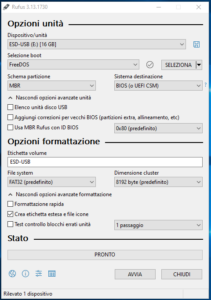
Copyright 2024 © RaionTech S.R.L.. All Rights Reserved P.Iva 01918210897
Chatta su Whatsapp!